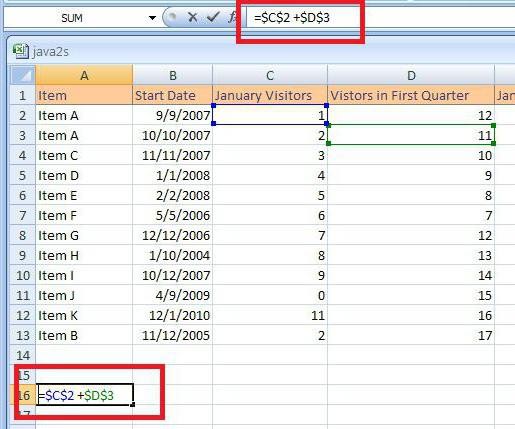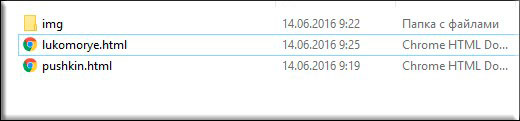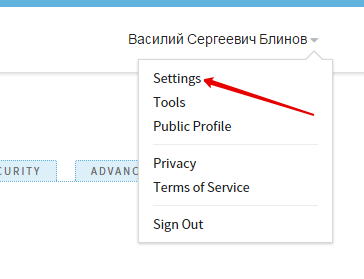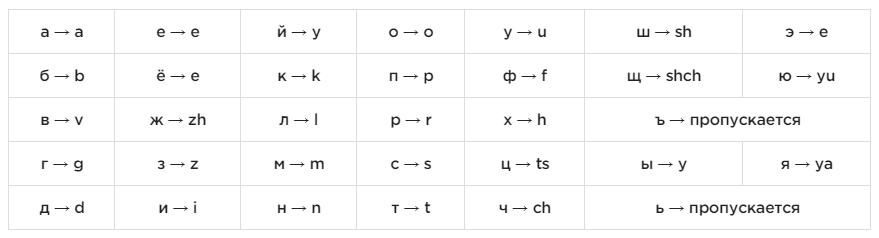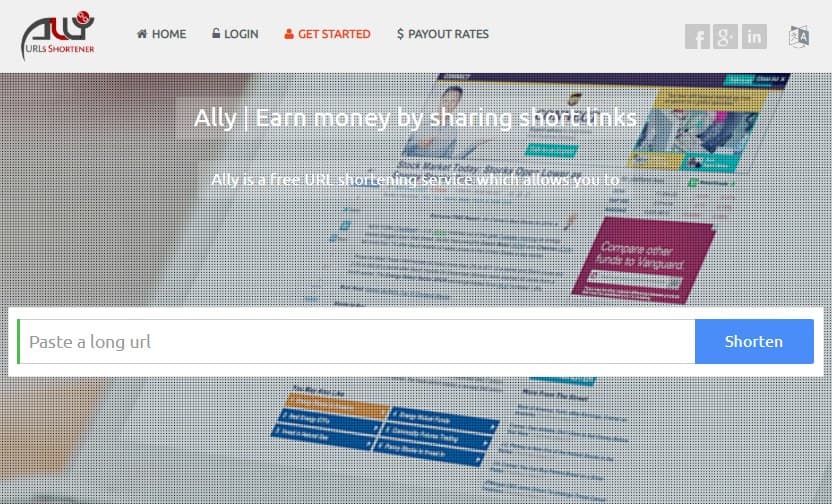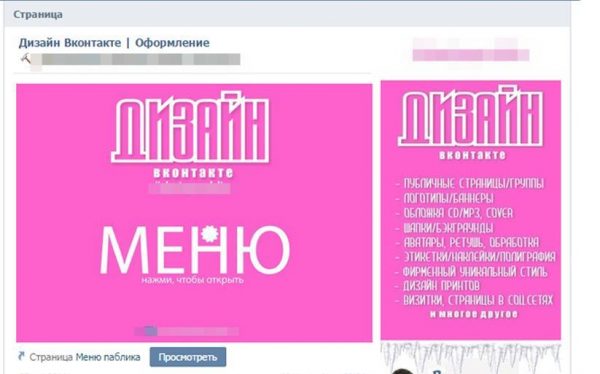Оформление библиографических ссылок и сносок
Содержание:
- Как делать сноски в курсовой работе (пример)
- Чем отличается сноска от библиографической ссылки?
- Как поставить сноску в Ворде — подробная инструкция
- Для чего в курсовой работе делаются сноски и ссылки?
- Понятие ссылки и сноски в курсовой и дипломной работе
- Как сделать сноску в Word снизу страницы и настроить нумерацию: инструкция
- Ссылки и сноски: понятие и виды
- Библиографический список
- Два вида сносок
- Концевые сноски
- Как делать ссылки в дипломной работе
- Как сделать выноску в конце страницы на современной версии Office
Как делать сноски в курсовой работе (пример)
Начнём с того, что сноски бывают нескольких видов:
- Подстрочные, когда после цитаты указывается маленькая цифра (как при возведении в степень);
- Затекстовые, которые оформляются в квадратных скобках, содержащих номер источника согласно списку литературы и страницу, на которой содержится нужная информация. Если нужно указать несколько страниц, пишут первую и последнюю через дефис.
Второй вид во многих вузах уже считается устаревшим, т.к. в современных версиях программы Word значительно упростили и автоматизировали выставление сносок первого вида. Чтобы научиться правильно делать такие сноски, воспользуйтесь этой инструкцией:
- Нужно перейти во вкладку «ссылки» в верхней панели программы;
- Далее необходимо нажать «сделать сноску». Не забывайте, что сноска будет выставлена в том месте, где остановилась мигающая полоска при наборе текста («курсор»);
- Вас перенесёт вниз, где появится место для ввода источника. Оно выглядит вот так:
Данная функция автоматически делает сноску немного меньшим шрифтом. Если вас беспокоит, какой должен быть шрифт сносок в курсовой, можете не переживать – Word всё делает правильно, сноски и должны быть такими. Большинство методичек рекомендуют делать сноски тем же шрифтом (Times New Roman), но меньшим кеглем – 12 или 10 вместо 14, а также с меньшим межстрочным интервалом – 1 вместо 1,5.
Более детально об оформлении сносок читайте здесь.
Чем отличается сноска от библиографической ссылки?
Сноска – это место под основным текстом, в конце страницы. Библиографическая ссылка – это название учебника или монографии, из которого вы берете информацию, с указанием автора, города, издательства и годом выпуска. Таким образом, в сноску помещается библиографическая ссылка.
Внутритекстовая ссылка

Цитата внутри текста работы.
Внутритекстовая ссылка размещается непосредственно в самом тексте, в круглых скобках.
Это может быть цитирование из какой-то работы, официальный документ, вспомогательный элемент, например, примечание.
Все это делается для облегченного восприятия текста.
Затекстовая библиографическая ссылка
Применение затекстовой библиографической ссылки имеет смысл, при многократном упоминании одного и того же источника, или при большом количестве ссылок. Все затекстовые ссылки оформляются как библиографический перечень в конце всей работы.
Подстрочная сноска

Что такое подстрочная сноска?
Подстрочная сноска – это указание источника, в конце страницы, отделенная горизонтальной чертой.
Она вставляется с помощью команды Alt+Ctrl+F или «Ссылки – Вставить сноску» в Word.
Подстрочная сноска также используется при цитировании, или ссылке на какой-то документ или работу.
Внутристрочная сноска
Внутристрочная сноска представляет собой ссылку к источнику. Она оформляется в квадратные скобки. В них указан номер работы из библиографического списка и конкретная страница, откуда была взята информация.
Из данного примера видно, что эта информация взята из монографии под номер 12, в общем списке литературы, на 131 странице.
Как поставить сноску в Ворде — подробная инструкция
Если вы имели дело с написанием книги или статьи, то наверняка уже успели столкнуться с ситуацией, когда вам нужно объяснить что-то, написанное в вашем тексте, или, например, составить список источников. В таком случае лучше всего подойдут сноски, которые присутствуют в функционале программы Microsoft Word. Как поставить сноски, вы узнаете после прочтения данной статьи.
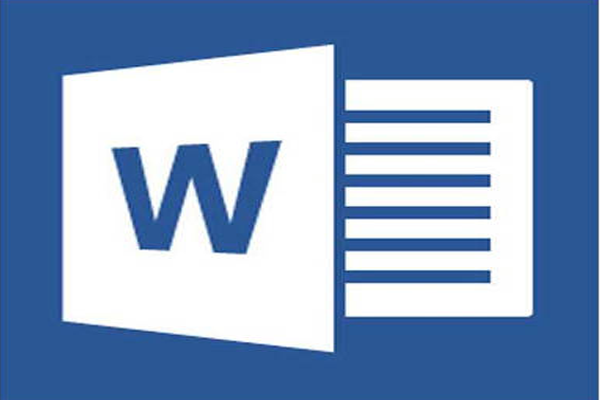
Как поставить сноску в Ворде
Разновидность сносок
Для начала давайте рассмотрим, какие же бывают сноски. Они бывают двух видов:
- обычные сноски. Они находятся в конце страницы, на которой размещены. Вы часто можете наблюдать их в произведениях художественной литературы, особенно старых, когда редактор заботливо объясняет читателю значения незнакомых ему слов, используемых во время написания книги;Обычные сноски мы можем найти в конце страницы
- концевые сноски. Они располагаются в конце документа или его раздела. Чаще всего используются в научных публикациях как перечень списка используемых источников. Вы можете наблюдать их в любой статье в Википедии в разделе «Примечания».Пример концевых сносок
Теперь, когда с теоретической частью покончено, перейдём сразу к практике.
Как вставить обычную сноску
Чтобы добавить обычную сноску, следуйте дальнейшим инструкциям:
- Наведите мышью на то место, куда нужно вставить сноску, и нажмите левую кнопку. Таким образом, вы перенесёте курсор в нужное вам место.
Наводим мышью на то место, куда хотим вставить сноску, нажимаем левую кнопку
- В ленте Microsoft Word откройте вкладку «Ссылки», кликнув по ней левой кнопкой мыши.
Открываем вкладку «Ссылки», кликнув по ней левой кнопкой мыши
- Нажмите на «Вставить сноску».
Нажимаем на вкладку «Вставить сноску»
- Введите текст, который будет отображаться на добавленной вами сноске. Дело сделано.
Вводим текст, который будет отображаться на добавленной сноске
На заметку! Вы также можете добавить обычную сноску с помощью нажатия комбинации клавиш Alt+Ctrl+F.
Как вставить концевую сноску
Процесс добавления концевой сноски проходит аналогично обычной сноске, с той лишь разницей, что она будет добавлена в конец документа, а не страницы, как было упомянуто ранее. Для вставки концевой сноски проделайте дальнейшие шаги:
- Переместите курсор на то место, куда хотите добавить сноску (если не знаете, как это делать, то смотрите пункт 1 предыдущей инструкции).
Перемещаем курсор на то место, куда хотим добавить сноску
- Откройте вкладку Ссылки в ленте.
Открываем вкладку «Ссылки»
- Нажмите на Вставить концевую сноску».
Нажимаем на «Вставить концевую сноску»
- Введите текст концевой сноски. Готово.
Вводим текст концевой сноски
На заметку! Для добавления концевой сноски также предусмотрена удобная комбинация кнопок – Alt+Ctrl+D.
Вы знаете, как вставить сноски. Это прекрасно. Ещё вам не помешает знать, как можно настроить их отображение.
Настройка сносок
Чтобы настроить обычные и концевые сноски, сделайте следующее:
- Вызовите диалоговое окно Сноски, находящееся во вкладке Ссылки.
Вызываем диалоговое окно «Сноски», находящееся во вкладке «Ссылки»
- Настройте отображение сносок на своё усмотрение. Вы можете настроить положение сносок, формат номера и нумерацию.
В окне «Сноски» мы можем настроить положение сносок, формат номера и нумерацию
- Подтвердите изменения нажатием кнопки «Применить».
Нажимаем кнопку «Применить»
На заметку! Что делать, если вы перепутали обычные сноски с концевыми, а заметили это слишком поздно? Удалять их и вставлять заново? Вовсе нет, ведь разработчики предусмотрели такие казусы и добавили в свою программу полезную функцию преобразования сносок.
Преобразование сносок
Чтобы преобразовать сноски, следуйте дальнейшей пошаговой инструкции:
- Откройте диалоговое окно Сноски.
Открываем диалоговое окно «Сноски»
- Нажмите кнопку Заменить….
Нажимаем кнопку «Заменить…»
- Из перечня вариантов преобразования выберите тот, который вам нужен, затем нажмите ОК.
Выбираем тот вариант, который нам нужен, нажимаем «ОК»
Теперь, когда вам знакома процедура добавление сносок, это должно значительно облегчить вашу работу в программе Microsoft Word. Сноски полезны для книг и необходимы для научных статей. Если у вас что-то не получилось, то рекомендуем перечитать статью ещё раз.
Видео — Как поставить сноску в Ворде
Для чего в курсовой работе делаются сноски и ссылки?

Нежны ли в курсовой сноски с ссылки?
- Курсовую работу невозможно представить без правильного оформления ссылок и сносок. Все это нужно для того, чтобы тот, кто будет читать вашу работу смог без труда, при необходимости, обратиться к первоисточнику.
- Студенческая курсовая работа редко представляет собой какое-то новое научное открытие. Задача студента – проанализировать существующие работы, и вывести собственные выводы. В том числе и для этого, нужны ссылки и сноски. Чтобы научный руководитель видел, где информация, взятая из других источников, а где ваши собственные мысли.
- Очень четко регламентировано оформление ссылок по ГОСТу. Это необходимо для одинаковой структуры всех научных работ. Так вносится четкий порядок в любое научное исследование.
Как оформить подстрочную библиографическую ссылку, выносимую в сноску, в курсовой работе?
Как было сказано выше, для того, чтобы сделать подстрочную сноску необходимо воспользоваться командой Alt+Ctrl+F или «Ссылки – Вставить сноску» в Word. В тексте работы появится номер сноски. В самой подстрочной сноске необходимо указать все данные о монографии: фамилия с инициалами автора, название работы, город, издательство, год выпуска. Все так, как регламентирует ГОСТ.
Общие правила оформления цитат
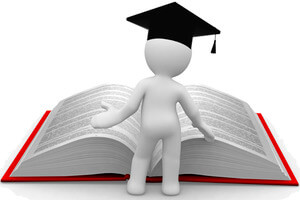
Требования к оформлению цитат.
- Текст цитаты берется в кавычки.
- Прямая цитата должна целиком быть взята из текста.
- Если нужно опустить часть цитаты, на пропущенном месте ставится многоточие.
- Источник цитаты может быть вынесен в подстрочную сноску.
- Источник цитаты может быть оформлен в виде внутристрочной сноски.
Цитата с авторской интерпретацией
Цитата может быть непрямой, и пересказана своими словами. В этом случае в сноске необходимо указать, что это авторская интерпретация, а перед названием источника написать «См:».
Прямая цитата

Что такое «прямая цитата»?
Если цитата не меняется и берется из конкретного источника, то её необходимо взять в кавычки, а источник оформить в подстрочную сноску.
Или в внутристрочную сноску.
Примеры оформления ссылок на электронные ресурсы
Ссылка на электронный ресурс должна содержать в себе следующие сведения: Имя автора (если оно указано), название статьи, обозначение, что это электронный ресурс, название сайта, год публикации, ссылка на страницу. В конце необходимо указать, когда вы открывали эту ссылку, и она была доступной.
Понятие ссылки и сноски в курсовой и дипломной работе
Сноска – это дополнительный текст, помещаемый в самом низу страницы под основным текстом и отделенный от него чертой (Большой толковый словарь русского языка. СПб., 2001). Сноска может содержать примечания к основному тексту, переводы иноязычного текста, библиографические ссылки и пр.
Библиографическая ссылка содержит библиографические сведения (автор, заглавие, выходные данные, физическую характеристику (страницы) и пр.) о цитируемом, рассматриваемом или упоминаемом в тексте работы документе (книге, статье и пр.).
А связь между сноской и библиографической ссылкой такова: сноска это то место внизу страницы, куда можно поместить библиографическую ссылку. Ниже более подробно рассмотрены правила оформления последней.
Как сделать сноску в Word снизу страницы и настроить нумерацию: инструкция
Анна Кузнецова
27 октября 2019 в 10:59
Привет, дорогие читатели!
Сегодня я покажу, как сделать сноску в Word внизу страницы. Чтобы вы смогли сдать реферат и курсовую, написать книгу, отправить публикацию в журнал.
В строке примечаний находится пояснение терминов, перечисление источников написания статьи, известных личностей и т. д. На добавление этих строчек уйдет от силы 2 минуты.
Согласитесь, на такую важную деталь не жалко столько времени. Заходите в программу. Сейчас начнем.
Word 2007 – 2010
Для пошаговой инструкции я использую редактор 2007 года, но в версии 2010 года все то же самое. Только вид интерфейса немножко другой.
Если вы пишете статью для сайта, то объяснение непонятных вещей можно сделать выгоднее для вас. Сделайте гиперссылку на страницу про неизвестное слово. Дополнительный контент, трафик и плюсик к продвижению в поиске вам обеспечены.
Перейдите на вкладку “Ссылки”. Если щелкните мышкой на “AB Вставить сноску”, строка примечаний автоматически появится в конце страницы.
Чтобы разместить в произвольном месте, поставьте курсор (стрелку мышки) туда, где вам нужно, и нажмите “Вставить концевую сноску”.
Сэкономьте время. Пользуйтесь комбинацией клавиш Alt+Ctrl+F. Не забудьте оставить курсор в нужном месте.
Чтобы получить подстрочную строку примечаний, нужно выделить цитату или слова для нее. Нажать “Вставить сноску” на той же панели.
Курсор перебросит вниз. Там вы увидите линию и строку для ввода информации.
Как создать список источников или литературы
Студенты, все сюда. Будем оформлять перечень литературы в курсовой работе на реальном примере.
Допустим, текст готов. Остался финальный штришок – перечислить источники в конце. Для этого переключаемся на вкладку “Ссылки” и кликаем на “Список литературы”. Выбираем подходящий шаблон и нажимаем “Вставить”.
На той же панели вы можете выбрать стиль списка. Для студенческих работ подходит “ГОСТ – сортировка по именам”. Шрифт должен быть Times New Roman 10-го размера.
Есть возможность писать название каждой книги вручную. Но зачем? Ведь легко ошибиться и уйти от стандартов. Как и содержание, которое гораздо удобнее делать автоматически.
В общем, мы будем заполнять готовую форму. Для этого щелкаем мышкой на “Вставить ссылку”. В выпавшем меню выбираем “Добавить новый источник…”.
Здесь уже указываем, с каким типом источника имеем дело, название, год и автора. Ничего сложного. Когда закончите, нажмите “ОК”.
Подсказка для студента. Если часто приводите цитату из одного и того же источника, укажите номера страниц, откуда брали высказывание.
Информация о книге автоматически отобразится в нужном стиле. Вот так.
Word 2003
Я выделила редактор 2003 года, потому что в нем делается все иначе. Выделите текст или слово, которые хотите разместить. Кликните в меню “Вставка”. В отобразившемся списке наведите курсор на “Ссылка”. Нажмите “Сноска”.
Настройки
Вам не совсем нравится расположение сносок. Они неправильно пронумерованы. Надо поменять их местами. Все эти задачи вы можете решить в настройках.
Переключитесь на вкладку “Ссылки”. Нажмите на маленькую кнопку в правом углу.
Вы можете настроить так, чтобы концевые сноски появлялись в конце раздела или документа.
Ниже вы можете изменить нумерацию. Чтобы счет шел с другого числа, буквы или символа, напишите или выберите нужное значение в поле “Начать с:”.
Чтобы в каждом разделе подсчет начинался по новой, выберите “В каждом разделе” в пункте “Нумерация”.
Для использования других знаков в качестве обозначения поясняемых слов щелкните мышкой на кнопку “Символ…” и выберите понравившийся.
Настройки будут работать для определенных разделов, если выбрать это в пункте “Применить”. По умолчанию они закрепятся за всем документом.
Кликните “Вставить”, чтобы добавить новую сноску, или просто “Применить” для сохранения настроек.
Вы можете создать постраничные сноски. Для этого в “Начать с:” оставьте начальное число. А в “Нумерация:” выберите “На каждой странице”.
Удаление
- Поставьте курсор рядом с текстом сноски, которую необходимо убрать в редакторе.
- Стирайте слова строки примечаний с помощью кнопки Backspace.
Выделите надстрочную пометку слова. Нажмите Delete.
Очищение текста сноски никак не поможет убрать ее.
Заключение
Теперь вы знаете Word еще чуточку лучше. Завершение курсовой работы, реферата перестало быть проблемой. А начинающий писатель наконец-то сможет вставить пояснение в свою книгу. Документ стал выглядеть аккуратнее, и все довольны.
А как часто вы пользуетесь сносками и зачем? Пишите комментарии.
Ссылки и сноски: понятие и виды
По незнанию или неопытности ссылки и сноски часто считают одним и тем же. Это ошибка, которую лучше не озвучивать преподавателю. Ссылки – более широкое понятие, охватывающее сноски. Под ними подразумевается библиографическая информация об источниках, которые используются в курсовой работе.
Ссылки бывают:
- Внутритекстовыми. Это те ссылки, которые мы видим в тексте в круглых скобках. Они расположены сразу после указания на источник, который должен быть разъяснен или дополнен. Примером таких ссылок служит упоминание Конституции какой-либо страны. В курсовой работе ссылка на такой источник всегда приводится сразу по тексту.
- Внутристрочными. Это ссылки в квадратных скобках, которые указываются сразу за предложением и содержат номер источника по библиографическому списку, а также номер страниц, с которых взята информация.
- Затекстовыми. Эти ссылки используются, если один и тот же источник многократно упоминается, а также, если в курсовой работе большое количество ссылок.
А что же такое сноски? Сноски – это подстрочные ссылки. Они размещаются внизу на странице под сплошной линией и могут содержать не только исчерпывающие сведения об источнике, но и авторское мнение или разъяснение.
Еще существует классификация ссылок по источникам. Этот критерий позволяет выделять ссылки на: рецензии, научные статьи, диссертации, авторефераты. А также на: учебники, нормативные акты, многотомные издания, энциклопедии, электронные источники, иностранные источники.
У каждого учебного заведения своя концепция, и методические рекомендации могут содержать четкие указания по оформлению. Так, например, внутритекстовые ссылки многими расцениваются как архаизм, поскольку загромождают курсовую работу и смотрятся не аккуратно. В рекомендациях часто указываться прямой запрет на их использование.
Библиографический список
Список использованной в работе литературы — обязательный элемент библиографического аппарата, он составляется по установленным стандартом правилам:
- источники располагаются по алфавиту: сначала русскоязычные работы, затем издания на иностранных языках, тип языка не учитывается. Отсылки к иероглифическим или арабским источникам указывают в конце перечня;
- несколько статей одного автора отдельно упорядочивают согласно алфавиту;
- оформление каждого элемента списка зависит от вида описываемого издания, например для статьи нужно указать фамилию автора, название публикации и журнала, год издания, номера журнала и страниц.
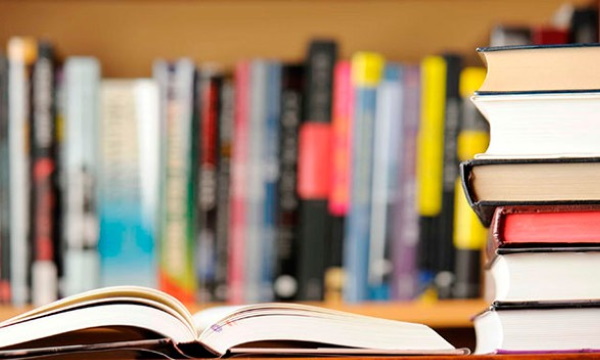
Два вида сносок
Чаще всего в учебных работах применяются сноски, размещенные в конце строки, стразу после приведенной цитаты. Выделяются они квадратными скобками. Если из одного печатного издания используется только одна цитата, её местоположение указывается в Списке литературы. Когда к источнику приходится обращаться несколько раз, номер страницы указывается в квадратных скобках через запятую.
В крупных монографиях встречаются ссылки внизу страницы. В этом случае текст отделяется от основного горизонтальной чертой и печатается более мелким шрифтом. После текста цитаты в верхнем регистре ставится номер ссылки, который указывает на её очередность внизу страницы. В учебных целях такой вариант используется редко.
Как делать сноски в реферате на практике
Представьте себе, что вы образцовый студент и самостоятельно работаете с литературными источниками. Тем, кто решил переложить груз ответственности за свой реферат на интернет-сайт, оказывающий услуги по написанию учебных работ, можно дальше не читать.
Последовательность ваших действий должна быть такова:
- По мере составления текста сразу после точного цитирования или явного заимствования мысли из книги в скобках необходимо правильно с точки зрения библиографии (разжевывать здесь это смысла нет, так как требования указаны в методичке любого учебного заведения) описать её.
- После завершения своих трудов все библиографические данные копируются в Список литературы, каждый с новой сроки.
- В ручную источники сортируются по мере их значимости
• законодательные акты
• учебники
• журнальные статьи
• интернет-источники - Внутри каждой такой группировки по алфавиту можно отсортировать литературу, используя возможности текстового редактора.
- Сделав в Списке литературы сплошную нумерацию можно переходить к оформлению сносок в тексе. Для этого название, указанное в квадратных скобках, заменяется на указанный в Списке литературы номер источника. Номер страницы, если она есть, в скобках сохраняется. Пример сноски:
Хорошо ли вы знаете, как работать с текстовым редактором?
Как быть если при написании реферата требуют оформления сносок внизу страницы. Для этого во всем привычном редакторе текстовых файлов MixrosoftWord существует панель управления а в ней множество функций. Попробуем разобраться, как это работает.
- Написали некоторую цитату. Оставляем курсор сразу после окончания предложения.
- В строке Меню выбираем функцию Вставка, находим вкладку Ссылки и нажимаем на неё.
- Открывается панель, где надо найти значок Вставить сноску и нажать на него. При этом после цитаты в тексте реферата появится маленькая надстрочная цифра 1, а внизу страницы под чертой такая же цифра 1.
- Именно туда вниз страницы пишется источник, из которого в реферат вставлена цитата. Шрифт, как правило, используется TimesNewRoman (как для всего текста), размер 10 (в тексте 14).
- Если на одной странице используется несколько цитат, редактор автоматически будет их нумеровать.
Вот, собственно, и всё. Если к любой работе подходить творчески и не бояться начинать её делать, после 2-3 опытов, проставление ссылок в любой письменной работе окажется для вас не сложным.
Материалы по теме:
- Как оформлять цитаты в курсовой: практические рекомендации!
- Как написать реферат по ГОСТУ на высший бал?
- Как удивить научного руководителя актуальным оформлением курсовой работы в 2021 году
- Чего требует ГОСТ по поводу оформления курсовой работы в 2021 году?
Концевые сноски
В этом случае все ваши источники, на которые вы ссылались на протяжении работы, будут идти сплошным списком на последней страницы. Получится подобие библиографического списка, только без разделения на категории и не по алфавиту, а по порядку появления в тексте.
Чтобы добавить сноску таким образом, выполните следующие шаги:
- Наведите курсор и щёлкните левой кнопкой мышки в том месте, где хотите увидеть номер ссылки.
- Нажмите на вкладку «ССЫЛКИ».
- Выберите опцию «Вставить концевую сноску».
- Курсор окажется внизу страницы справа от номера ссылки. Заполните это пространство указанием источника.

При желании можете заменить стиль нумерации сносок. По умолчанию используются строчные римские цифры: i, ii, iii. Нажмите на маленькое окошко справа от строки меню «Сноски» (его довольно сложно заметить, оно выглядит как крошечный квадрат, из которого выглядывает стрелка). Появится окно настройки, где вы можете выбрать формат нумерации и расположение сносок (в один или несколько столбцов).
Как делать ссылки в дипломной работе
Любую цитату или заимствованные из разного рода документов сведения, используемые в качестве аргумента или базы исследования, должна сопровождать ссылка на первоисточник. Она ставится сразу после предложения, слова, цифровых данных, к которым относится.
Виды библиографических ссылок по месту расположения в тексте дипломной работы
| Формальный тип | Место размещения | Способ связи с текстом | Пример |
|---|---|---|---|
| Внутритекстовые | Непосредственно в предложении или сразу за ним. | Круглые скобки | Расставлять сноски учат многие (Иванов И. И., Петров А. А. Как написать диплом и выжить. М., 2018. 2754 с.), но не у всех получается доходчиво объяснить и наглядно показать, как это делается. |
| Затекстовые | Выносятся за пределы основной части документа и оформляются в виде перечня (применительно к дипломной работе – как правило, в список литературы) | Отсылка в квадратных скобках | Расставлять сноски учат многие , но не у всех получается доходчиво объяснить и наглядно показать, как это делается. |
| Реже – знак выноски: цифры, буквы и другие символы, которые выглядят как верхний правый индекс. | Расставлять сноски учат многие45, но не у всех получается доходчиво объяснить и наглядно показать, как это делается. | ||
| Подстрочные | Помещаются в нижней части листа (это и есть сноски) | Значок сноски – порядковый номер, астериск (надстрочная звездочка) |
Расставлять сноски учат многие*, но не у всех получается доходчиво объяснить и наглядно показать, как это делается. ____________ * Иванов И. И., Петров А. А. Как написать диплом и выжить. М., 2018. 2754 с.), |
Большинство вузовских методичек рекомендует делать ссылки в дипломных работах в виде затекстовых отсылок в квадратных скобках с указанием порядкового номера источника в списке литературы.
Как правильно оформить ссылки в дипломе
Общие правила оформления содержит ГОСТ Р 7.0.5–2008. Согласно национальному стандарту:
- Для затекстовых ссылок используется сплошная для всей работы нумерация, но допускается и отдельная для каждой главы.
- При необходимости уточнить месторасположение в первоисточнике цитируемой информации в отсылку добавляется конкретная страница: .
- Если делается ссылка на многотомный или состоящий из нескольких частей документ, то в отсылке должно содержаться уточнение: .
- Блоки сведений в отсылке, включающей указание сразу на несколько источников, разделяются точкой с запятой: .
- В ссылке можно сокращать любые слова (в соответствии с ГОСТом Р 7.0.12–2011), кроме входящих в название первоисточника.
Пример, как делать ссылки в дипломе
Общая схема компоновки информации в библиографической ссылке:

Обратите внимание: названия пишутся без кавычек, предписанный знак для разделения блоков библиографического описания (. – ) в ссылках, особенно внутритекстовых, можно заменять просто точкой
Вместо общего количества страниц в конце при необходимости уточнить место расположения цитируемого отрывка указываются его «точные координаты»: с. 255–258.
- Законодательные акты.
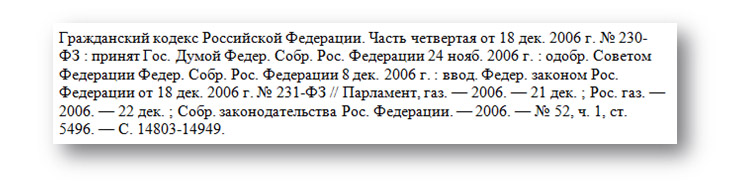
- Книги одного и двух авторов.

- Учебники.

- Статьи.

- Интернет-источники.

Ссылки на электронные сетевые ресурсы делаются по общим правилам, специфика их оформления состоит в указании:
- специальных системных требований, если для доступа требуется особое ПО (PowerPoint или Adobe Acrobat Reader и др.);
- информации об ограничениях доступности;
- даты обращения к источнику, если он содержит обновляющиеся сведения.

6. Диссертации.

- Комплексная ссылка.

Источники располагают по алфавиту или в хронологическом порядке, независимо от языка издания объекта комплексной ссылки (то есть английские, русские и т. д. вместе). Возможен вариант, когда материалы указываются для каждого языка отдельно, но в алфавитном порядке названий языков: например, сначала албанские, затем, болгарские, венгерские, греческие и т. д.
Как сделать выноску в конце страницы на современной версии Office
Прежде всего, предлагаю рассмотреть более актуальные издания Office, начиная от 2007, заканчивая 2019. Данная инструкция будет универсальна для каждой из этих версий. Инструкция для 2003 офиса будет сразу же после данной.
Итак, для начала необходимо открыть документ. После этого необходимо: выделить текст, на которой мы будем ссылаться. Либо же просто перемещаем курсор на место будущей сноски и нажимаем левой клавишей мышки в это место.
После этого обращаем внимание на верхнюю панель окна программы. Нам требуется вкладка «Ссылки» и уже в ней нажать кнопку «Вставить сноску»
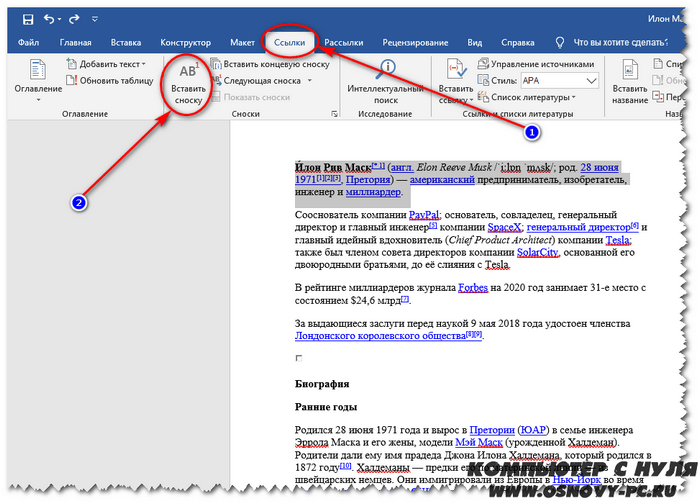
После проделанных действий мы увидим, что программа добавила надстрочную цифру и автоматически перенесла нас в конец страницы для того, чтобы ввести пояснение.
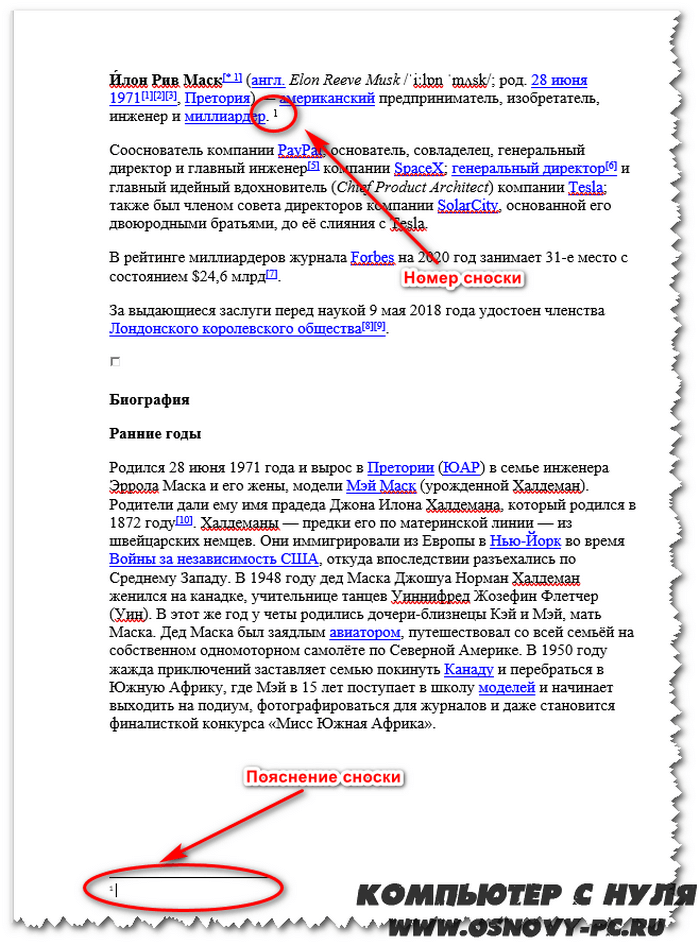
Если вам будет необходимо добавить больше выносок, то просто делайте все аналогичным образом. Новые номера добавятся к уже имеющимся.
Этого уже достаточно, чтобы ответить на вопрос как сделать сноску в ворде 2010 внизу страницы. Данная инструкция подходила для добавления их только в конец страницы, так что давайте теперь рассмотрим метод добавления ссылок на пояснение в конец документа.